AMD显卡怎么设置好?我们在使用电脑时,常常会遇到一些问题,比如AMD显卡怎样设置的问题,我们该怎么处理呢。下面这篇文章将为你提供一个解决思路,希望能帮你解决到相关问题。
一、AMD显卡怎么设置好
AMD显卡按照下面的方法设置好。
第一步、在桌面空白处单击鼠标右键,菜单中选择“AMD VISSION Engine Control Center(AMD显卡控制面板)”。
第二步、在AMD显卡控制面板界面,首先点击右上角“首选项”,选择“高级视图”高级视图,这下清楚多了,点击游戏,然后再点击应用程序设置就好了。
二、AMD显卡怎样设置

第一:在桌面空白处,点击鼠标右键,然后选择显示卡属性。
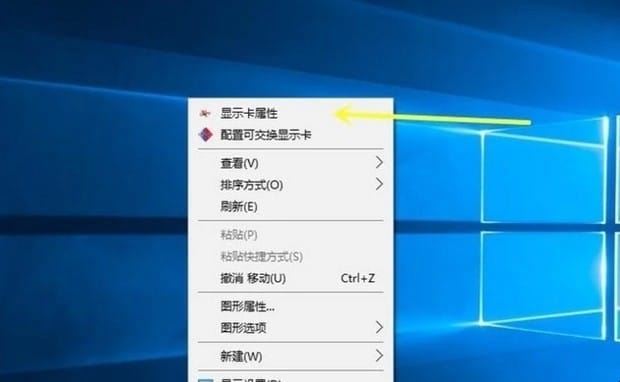
第二:进入显卡属性面板后,点击游戏。
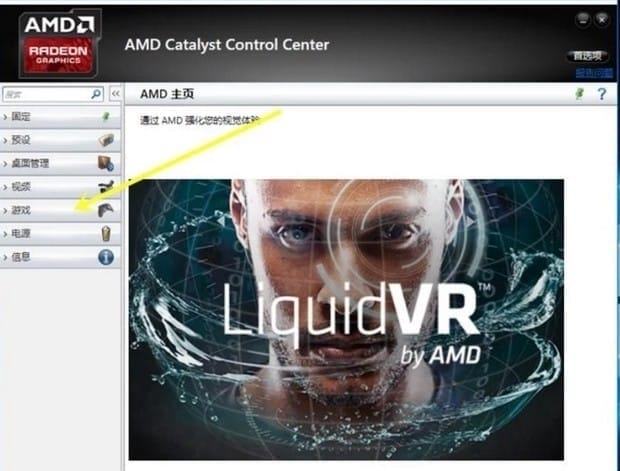
第三:3D应用程序设置。
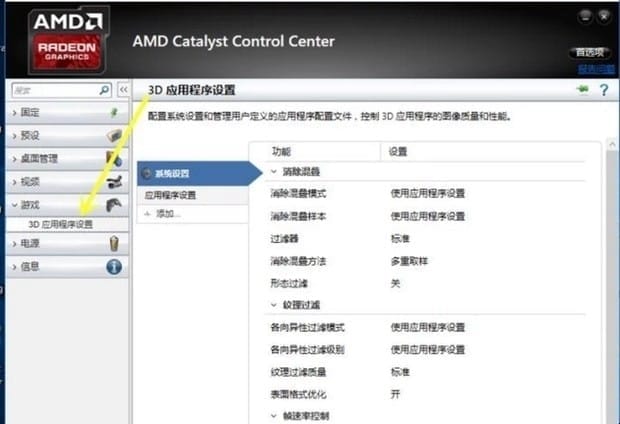
第四:然后在3D应用程序设置面板将纹理过滤质量改为高质量,镶嵌模式改为AMD优化,然后点击应用。
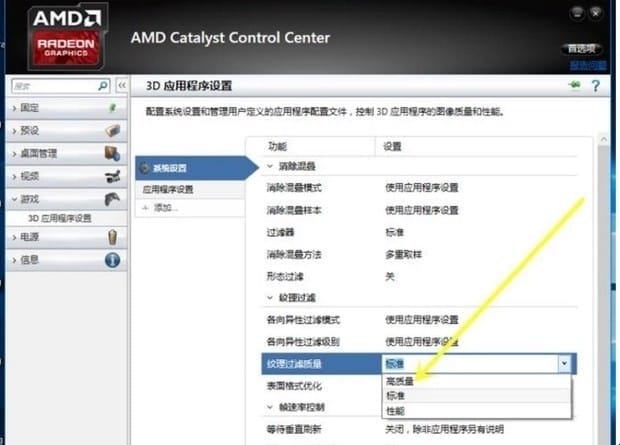
第五:再次在桌面空白处,点击鼠标右键,然后选择配置可交换显示卡。
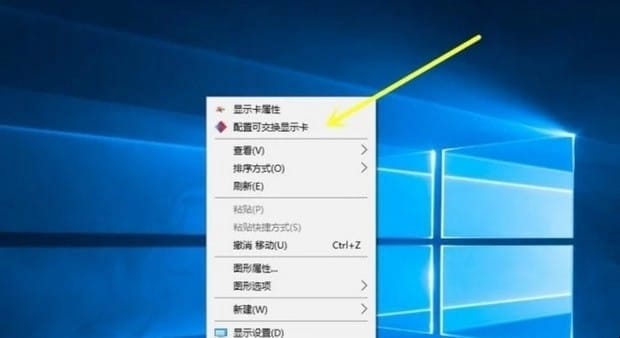
第六:在弹出的面板中将需要加速的应用程序,选择为高性能选项,最后点击应用即可。
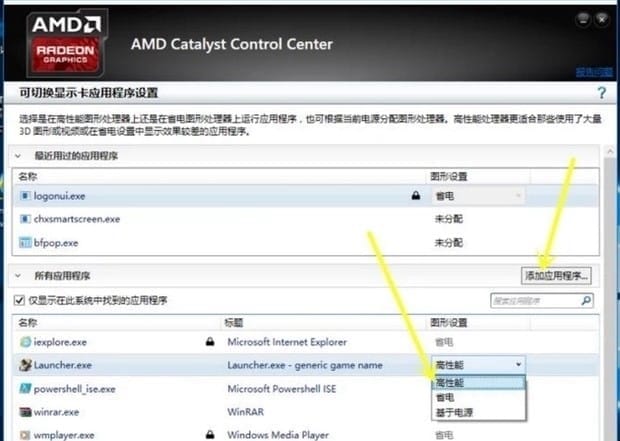
以上就是为你整理的AMD显卡怎样设置全部内容,希望文章能够帮你解决AMD显卡怎么设置好相关问题,更多请关注本站电脑栏目的其它相关文章!
